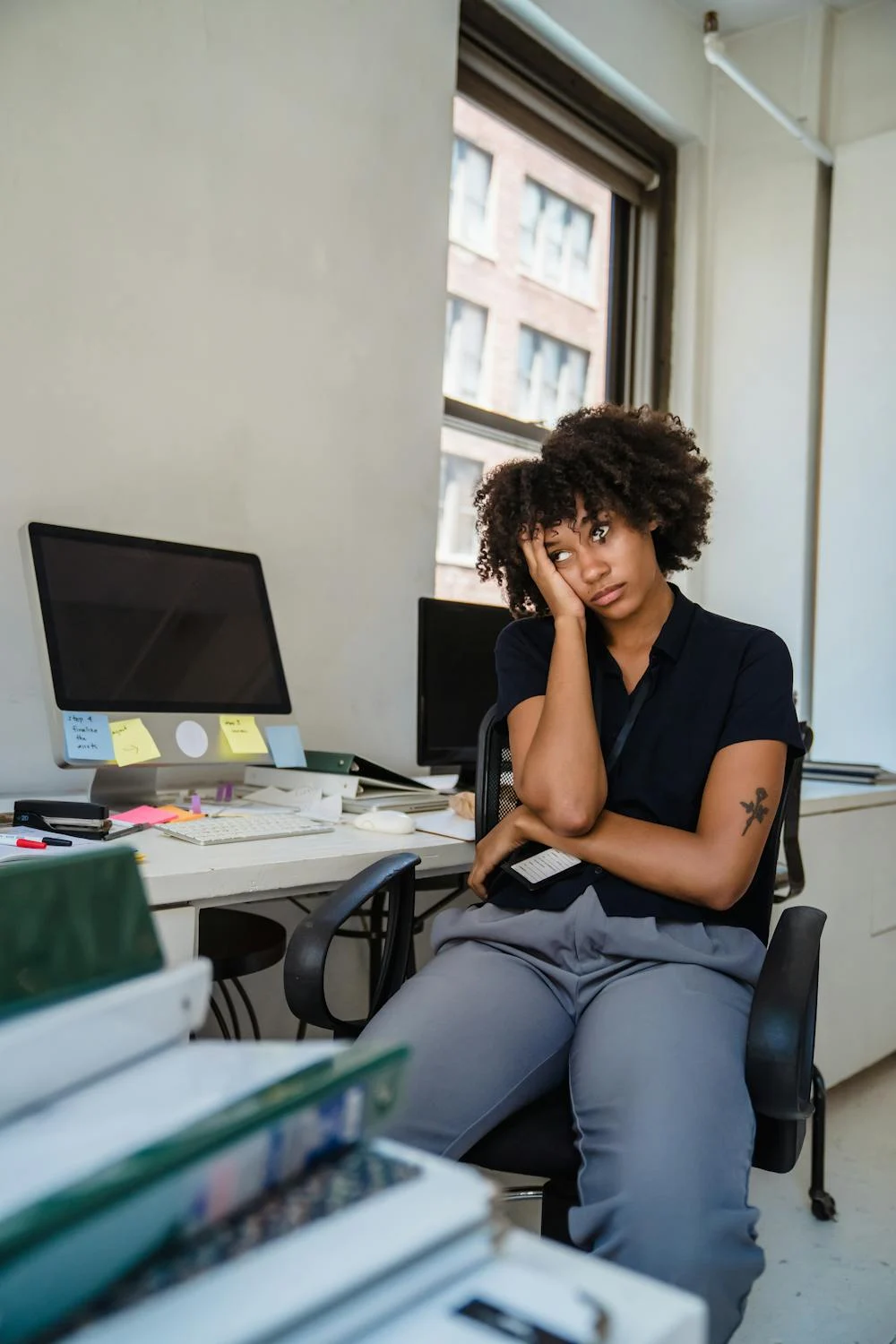
도대체 아직도 공인인증서를 왜 쓰는걸까
공인 인증서 자체는 2020년 12월경 사라졌지만, 정말 끈질기게도 은행들은 계속 쓰더라..
하루에도 수십번 공인인증서 로그인을 해야 하는 사람들이라면 로그인 절차는 정말 고역일 것이다.
한번 자동화 해보자!
어떻게 할건데?
- 처음엔 하드웨어 기반 매크로로 동작하는 키보드를 몇개 찾아봤다,
생각보다 소프트웨어 없이 문장을 길게 입력할만한 제품이 많이 안보여서 패스.. - 잘 하면 아두이노 레오나르도로 되지 않을까? 하는 생각이 번뜩 들었다!
근데 이때까지만 해도 보안프로그램에서 잡아내지 않을까 하는 걱정이 들긴 했다.- 근데 사실 한국의 보안 프로그램? 들은 사실 보안이 없다고 봐도 괜찮기에 괜찮을지도?
그래서 뭘로 만들었는데?
아두이노 레오나르도

-
USB 지원 관점에서, Arduino Uno는 별도의 USB-Serial 변환기를 사용하지만, Leonardo는 마이크로컨트롤러 자체에서 USB 기능을 지원해 키보드나 마우스처럼 인식된다!
-
고로 이때 계획한 것은 다음과 같았다.
- 아두이노 레오나르도의 HID 입력장치를 로지텍 K120으로 속이자!
- 진짜 사람이 타이핑 하는것처럼 보안 프로그램을 속이자!
그래서 어떻게 관리할건데?
- 이게 제일 난관이였다, 비밀번호 바꿀때 마다 새로 컴파일하고 업로드 할수는 없잖아!
- 다행히도 아두이노에는 EEPROM이라고 저장공간이 있다! 여기에 한번 넣어보기로 했다.
- 1024kb의 용량을 가지고 있기 때문에 32글자의 비밀번호 16개를 저장시 512바이트, 즉 절반을 사용해 저장할수 있다.
- 이를 시리얼 통신을 이용해 변경하면 끝!
4x4 버튼

- 언제 샀는지 모르지만 일단 엄청 많은 아두이노 부품상자에 3개나 있더라
아마 까먹고 여러번 산듯 ㅋㅋ - 코드에서 후술하겠지만, 이 버튼 덕분에 이 프로젝트의 구현 난이도가 꽤나 낮아졌다.
한번 눌렀을때 한번만 실행되는게 이번 프로젝트의 고비가 될것 같았는데 다행이였다.
코드
- 코드는 일단 먼저 전부 적어놓고 하나하나씩 뜯어보자
#include <EEPROM.h>
#include <Keypad.h>
#include <Keyboard.h>
const byte ROWS = 4; // 경(rows) 개수
const byte COLS = 4; // 열(columns) 개수
int d = 70;
char keys[ROWS][COLS] = {
{'G','F','E','D'},
{'C','B','A','9'},
{'8','7','6','5'},
{'4','3','2','1'}
};
byte rowPins[ROWS] = {6, 7, 8, 9}; // R1, R2, R3, R4 단자가 연결된 아두이노 핀 번호
byte colPins[COLS] = {5, 4, 3, 2}; // C1, C2, C3, C4 단자가 연결된 아두이노 핀 번호
Keypad keypad = Keypad(makeKeymap(keys), rowPins, colPins, ROWS, COLS);
// 비밀번호 저장 공간
const int passwordLength = 32;
char passwords[16][passwordLength];
// EEPROM 주소 지정
int eepromAddresses[16] = {0, 32, 64, 96, 128, 160, 192, 224, 256, 288, 320, 352, 384, 416, 448, 480};
void loadPasswordsFromEEPROM();
void savePasswordToEEPROM(int index, const char* password);
int getPasswordIndex(char key);
void processCommand(String command);
void typeWithPressRelease(String str, int delayTime = 150);
void setup() {
Serial.begin(9600);
Keyboard.begin();
loadPasswordsFromEEPROM();
}
void loop() {
if (Serial.available()) {
String command = Serial.readStringUntil('\n');
processCommand(command);
}
char key = keypad.getKey();
if (key) {
Serial.println(key);
int index = getPasswordIndex(key);
if (index != -1) {
typeWithPressRelease(passwords[index], d);
}
}
}
// 비밀번호를 EEPROM에서 불러오기
void loadPasswordsFromEEPROM() {
for (int i = 0; i < 16; i++) {
for (int j = 0; j < passwordLength; j++) {
passwords[i][j] = EEPROM.read(eepromAddresses[i] + j);
}
}
}
// 비밀번호를 EEPROM에 저장하기
void savePasswordToEEPROM(int index, const char* password) {
for (int i = 0; i < passwordLength; i++) {
EEPROM.write(eepromAddresses[index] + i, password[i]);
}
}
// 키팩 입력에 따른 비밀번호 인덱스 반환
int getPasswordIndex(char key) {
if (key >= '1' && key <= '9') {
return key - '1';
} else if (key >= 'A' && key <= 'G') {
return key - 'A' + 9;
}
return -1;
}
// 시리얼 통신을 통한 명령 처리
void processCommand(String command) {
if (command.startsWith("SET")) {
int index = command.substring(4, 5).toInt();
String newPassword = command.substring(6);
newPassword.toCharArray(passwords[index], passwordLength);
savePasswordToEEPROM(index, passwords[index]);
Serial.println("PASSWORD SET");
} else if (command.startsWith("GET")) {
int index = command.substring(4, 5).toInt();
Serial.println(passwords[index]);
} else if (command == "RESET") {
for (int i = 0; i < 16; i++) {
const char* defaultPassword = "default";
savePasswordToEEPROM(i, defaultPassword);
}
Serial.println("PASSWORD RESET");
} else if (command == "PING") {
Serial.println("PONG");
}
}
// 키보드 입력 함수
void typeWithPressRelease(String str, int delayTime) {
for (int i = 0; i < str.length(); i++) {
Keyboard.press(str[i]); // 키 누르기
delay(delayTime / 2); // 약간의 대기
Keyboard.release(str[i]); // 키 떼기
delay(delayTime); // 약간 더 대기
}
}키패드 등록
const byte ROWS = 4; // 경(rows) 개수
const byte COLS = 4; // 열(columns) 개수
char keys[ROWS][COLS] = {
{'G','F','E','D'},
{'C','B','A','9'},
{'8','7','6','5'},
{'4','3','2','1'}
};
byte rowPins[ROWS] = {6, 7, 8, 9}; // R1, R2, R3, R4 단자가 연결된 아두이노 핀 번호
byte colPins[COLS] = {5, 4, 3, 2}; // C1, C2, C3, C4 단자가 연결된 아두이노 핀 번호
Keypad keypad = Keypad(makeKeymap(keys), rowPins, colPins, ROWS, COLS);- 키패드가 4x4 구조이기 때문에, 하나하나의 키에 char 변수를 등록해준다.
- 이후 입력된 키는 keypad.getKey() 를 통해 가져올수 있다!
- 핀의 위치는 아래 참조!
바로가기
EEP 주소에 비밀번호 저장하기
int eepromAddresses[16] = {0, 32, 64, 96, 128, 160, 192, 224, 256, 288, 320, 352, 384, 416, 448, 480};- 아두이노에서 EEPROM에 저장, 읽기 위해선 바이트별로 값을 저장해주어야 한다!
- 그러므로, 1~16번 비밀번호를 저장할 시작 주소를 저장해둔다.
// 비밀번호 저장 공간
const int passwordLength = 32;
char passwords[16][passwordLength];
// 비밀번호를 EEPROM에서 불러오기
void loadPasswordsFromEEPROM() {
for (int i = 0; i < 16; i++) {
for (int j = 0; j < passwordLength; j++) {
passwords[i][j] = EEPROM.read(eepromAddresses[i] + j);
}
}
}
// 비밀번호를 EEPROM에 저장하기
void savePasswordToEEPROM(int index, const char* password) {
for (int i = 0; i < passwordLength; i++) {
EEPROM.write(eepromAddresses[index] + i, password[i]);
}
}
// 키팩 입력에 따른 비밀번호 인덱스 반환
int getPasswordIndex(char key) {
if (key >= '1' && key <= '9') {
return key - '1';
} else if (key >= 'A' && key <= 'G') {
return key - 'A' + 9;
}
return -1;
}- 나는 버튼에 1~9, A~G 의 문자를 등록해 두었기에, 이를 인덱스로 변환하는 절차가 필요했다
- 이 후 저장할때는 위 주소를 참조해 저장하고, 읽어온건 전역변수에 불러오는 식으로 구현했다!
- 또한 setup 과정에서 비밀번호를 바로 불러왔다.
시리얼 통신 구현
void processCommand(String command) {
if (command.startsWith("SET")) {
int index = command.substring(4, 5).toInt();
String newPassword = command.substring(6);
newPassword.toCharArray(passwords[index], passwordLength);
savePasswordToEEPROM(index, passwords[index]);
Serial.println("PASSWORD SET");
} else if (command.startsWith("GET")) {
int index = command.substring(4, 5).toInt();
Serial.println(passwords[index]);
} else if (command == "RESET") {
for (int i = 0; i < 16; i++) {
const char* defaultPassword = "default";
savePasswordToEEPROM(i, defaultPassword);
}
Serial.println("PASSWORD RESET");
}
}- 명령어 SET, GET, RESET으로 구성되어 있다.
- SET은 특정 번호의 비밀번호 설정
- GET은 확인하기 위해 비밀번호 가져오기
- RESET은 모든 비밀번호를 default로 바꿔 버린다!
- C++으로 이런거 구현하는건 거의 처음이라 엄청 고생했다..
- 명령어를 가져올때 고정된 위치에 원하는 값이 위치하도록 하는것이 중요했다!
키보드 입력
- 이 부분이 제일 중요했다, 원래는 키보드 라이브러리의 write 기능을 써서 한번에 입력되도록 했는데, 세상에 너무 빨라서 보안 프로그램이 알아채 버렸다 ㅠ
// 키보드 입력 함수
void typeWithPressRelease(String str, int delayTime) {
for (int i = 0; i < str.length(); i++) {
Keyboard.press(str[i]); // 키 누르기
delay(delayTime / 2); // 약간의 대기
Keyboard.release(str[i]); // 키 떠기
delay(delayTime); // 약간 더 대기
}
}- 그래서 이런식으로 사람이 실제 키보드를 누르는것을 흉내내도록 했다.
- 키를 누르고, 다시 떼는 과정을 하도록 하니 보안 프로그램이 진짜 사람인줄 아는듯 했다 ㅋㅋ
키보드 흉내내기
- 이게 사실 제일 쉬웠는데, 아두이노 IDE 폴더의 boards.txt를 열어 VID, PID 등을 수정해주면 된다!
VID : 벤더 ID, 장치의 제조사
PID : 장치 ID, 장치별 식별값
- /Users/{사용자이름}/Library/Arduino15/packages/arduino/hardware/avr/1.8.6
여기에 들어가면 boards.txt 파일이 있는데 이걸 열고
leonardo.build.vid=0x046D
leonardo.build.pid=0xC31C
leonardo.build.usb_product="Logitech K120"- 이 세게를 이렇게 바꿔주자! 이제 이녀석은 아두이노가 아니라 로지텍 K120이 되었다!
설정 프로그램
- 그러면 이걸 설정해줄 프로그램이 또 필요하다!
- 이건 PyQt와 Serial-tool 라이브러리를 통해 간단하게 구현해보았다.
import sys
import serial
import serial.tools.list_ports
from PyQt5.QtWidgets import QApplication, QWidget, QVBoxLayout, QHBoxLayout, QLabel, QLineEdit, QPushButton, QComboBox, QTextEdit, QSpinBox
class PasswordManager(QWidget):
def __init__(self):
super().__init__()
self.initUI()
self.serial_connection = None
def initUI(self):
# 메인 레이아웃
layout = QVBoxLayout()
# 시리얼 포트 선택 섹션
port_layout = QHBoxLayout()
self.port_label = QLabel('시리얼 포트 선택:')
self.port_combo = QComboBox()
self.port_refresh_btn = QPushButton('포트 새로고침')
self.port_refresh_btn.clicked.connect(self.refresh_ports)
port_layout.addWidget(self.port_label)
port_layout.addWidget(self.port_combo)
port_layout.addWidget(self.port_refresh_btn)
# 연결 버튼
self.connect_btn = QPushButton('연결')
self.connect_btn.clicked.connect(self.connect_serial)
port_layout.addWidget(self.connect_btn)
layout.addLayout(port_layout)
# 비밀번호 설정 섹션
password_layout = QHBoxLayout()
self.password_input = QLineEdit(self)
self.password_input.setPlaceholderText("새 비밀번호 입력")
self.password_index_spinbox = QSpinBox(self)
self.password_index_spinbox.setRange(1, 16)
self.password_set_btn = QPushButton("비밀번호 설정")
self.password_set_btn.clicked.connect(self.set_password)
password_layout.addWidget(QLabel("비밀번호 인덱스:"))
password_layout.addWidget(self.password_index_spinbox)
password_layout.addWidget(self.password_input)
password_layout.addWidget(self.password_set_btn)
layout.addLayout(password_layout)
# 비밀번호 불러오기 버튼
self.password_get_btn = QPushButton("비밀번호 불러오기")
self.password_get_btn.clicked.connect(self.get_password)
layout.addWidget(self.password_get_btn)
# 비밀번호 초기화 버튼
self.password_reset_btn = QPushButton("비밀번호 초기화")
self.password_reset_btn.clicked.connect(self.reset_passwords)
layout.addWidget(self.password_reset_btn)
# 상태 메시지 출력 창
self.status_output = QTextEdit(self)
self.status_output.setReadOnly(True)
layout.addWidget(self.status_output)
# 메인 레이아웃 설정
self.setLayout(layout)
self.setWindowTitle('아두이노 비밀번호 관리자')
self.refresh_ports()
# 시리얼 포트 검색
def refresh_ports(self):
self.port_combo.clear()
ports = serial.tools.list_ports.comports()
for port in ports:
self.port_combo.addItem(port.device)
# 시리얼 포트 연결
def connect_serial(self):
selected_port = self.port_combo.currentText()
try:
self.serial_connection = serial.Serial(selected_port, 9600, timeout=1)
self.status_output.append(f"{selected_port}에 연결되었습니다.")
except Exception as e:
self.status_output.append(f"연결 실패: {str(e)}")
# 비밀번호 설정
def set_password(self):
if self.serial_connection:
new_password = self.password_input.text()
index = self.password_index_spinbox.value() - 1
if len(new_password) > 0:
command = f"SET {index} {new_password}\n"
self.serial_connection.write(command.encode())
self.status_output.append(f"인덱스 {index + 1}에 비밀번호가 설정되었습니다.")
else:
self.status_output.append("비밀번호를 입력해주세요.")
else:
self.status_output.append("시리얼 연결이 없습니다.")
# 비밀번호 불러오기
def get_password(self):
if self.serial_connection:
index = self.password_index_spinbox.value() - 1
command = f"GET {index}\n"
self.serial_connection.write(command.encode())
response = self.serial_connection.readline().decode().strip()
self.status_output.append(f"인덱스 {index + 1}의 비밀번호: {response}")
else:
self.status_output.append("시리얼 연결이 없습니다.")
# 비밀번호 초기화
def reset_passwords(self):
if self.serial_connection:
command = "RESET\n"
self.serial_connection.write(command.encode())
self.status_output.append("모든 비밀번호가 초기화되었습니다.")
else:
self.status_output.append("시리얼 연결이 없습니다.")
if __name__ == '__main__':
app = QApplication(sys.argv)
ex = PasswordManager()
ex.show()
sys.exit(app.exec_())- 아두이노에서 설정했던 시리얼을 통해 통신하게 된다!
코딩 후기
- 너무 잘된다.. 이상하리만치 너무 잘됨
- 보안 프로그램은 진짜 허구에 가까운것이라는걸 엄청 느꼈다,
그곳은 도대체 어떤곳일까?
